Jak dodać Google Analytics do swojej witryny WordPress
Opublikowany: 2019-08-02Śledzenie ruchu w witrynie jest istotną częścią uzyskiwania cennego wglądu w zachowania klientów. A Google Analytics to najlepsze narzędzie, które pomoże Ci to osiągnąć. Dlatego decyzja o dodaniu Google Analytics do witryny WordPress jest zdecydowanie jedną z najlepszych, jakie możesz podjąć. A my jesteśmy tutaj, aby pokazać Ci, jak to zrobić.
Co to jest Google Analytics?
Zanim zagłębimy się w proces instalacji Google Analytics, musimy najpierw zdefiniować, co to jest i jak pomaga Twojej firmie.
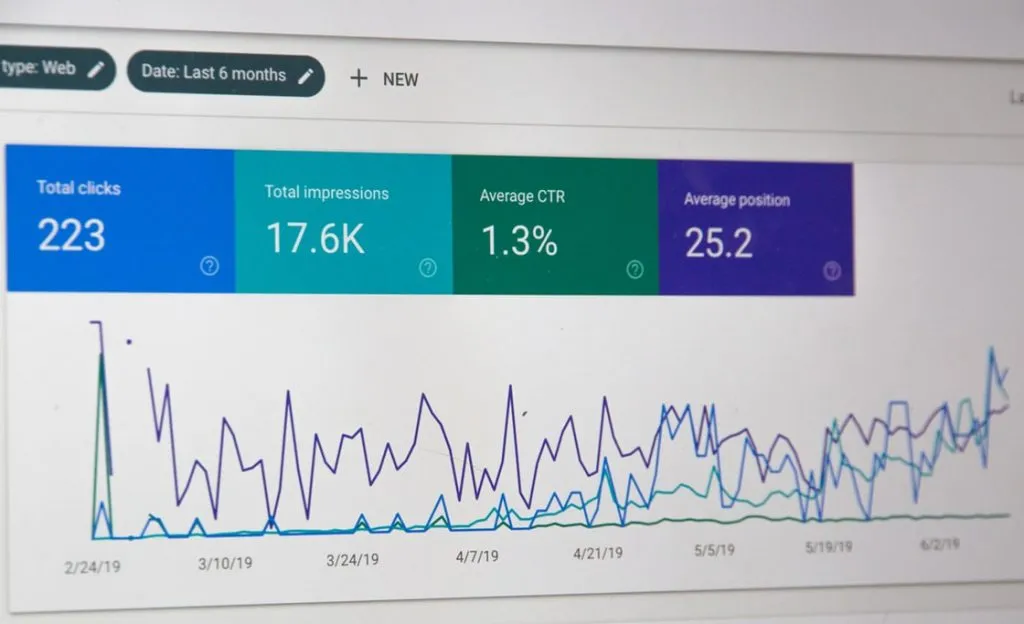
Google Analytics zapewnia wgląd w Twoich klientów
Dzięki obecności w ponad 50 milionach witryn na całym świecie Google Analytics to pakiet do analityki internetowej, który pomaga analizować ruch w sieci. Podstawą tego, jak to wszystko działa, jest kod JavaScript dodany do Twojej strony, który następnie umożliwia Google śledzenie działań odwiedzających Twoją witrynę. Oto podstawowe pytania, na które odpowiada Twoje konto Google Analytics:
- Kto odwiedza Twoją witrynę? Oraz informacje oparte na danych geograficznych i technicznych odwiedzających witrynę.
- Co Twoi odwiedzający robią raz w Twojej witrynie? Dowiedz się, jak długo użytkownicy pozostają w Twojej witrynie, jakie strony odwiedzają, jaki jest Twój współczynnik odrzuceń itp.
- Kiedy przyjdą? Dodaj Google Analytics do swojej witryny WordPress, aby poznać najczęstsze ramy czasowe dla odwiedzających.
- Jak znajdują Twoją witrynę? Możesz także dowiedzieć się, skąd pochodzą użytkownicy Twojej witryny i jak znaleźli Twoją witrynę.
- Jak wchodzą w interakcję z Twoimi treściami? Dowiedz się, czy ludzie podążają za linkami w Twoich treściach i jak wchodzą z nimi w interakcję.
Następnie możesz wykorzystać informacje zebrane z tych odpowiedzi, aby zoptymalizować swoją witrynę.
2. Zoptymalizuj swoją witrynę dzięki zebranym informacjom
Musisz znaleźć sposób na wykorzystanie wszystkich zebranych informacji o grupie docelowej. Ale jakie korzyści przynosi to twoim wysiłkom związanym z utrzymaniem witryny WordPress?
- Na początek możesz ulepszyć swoją witrynę, aby odpowiedzieć na potrzeby odwiedzających.
- Rozróżnij lepsze i gorsze źródło ruchu dla Twojej witryny WP.
- Dostosuj odpowiednio swoją strategię contentową do oczekiwań internautów.
- Monitoruj skuteczność kampanii marketingowych.
- Popraw jakość swojej witryny, identyfikując i ulepszając najgorsze strony.
Podsumowując, korzystanie z analityki internetowej pomaga wyeliminować zgadywanie i podejmować zaplanowane decyzje dotyczące witryny, zamiast polegać na przeczuciu. A najlepsze w Google Analytics jest to, że jest to bezpłatne i powszechnie używane narzędzie do takich celów .
Dodawanie Google Analytics do witryny WordPress
Zanim zaczniesz używać Google Analytics do mierzenia ruchu w swojej witrynie, musisz ją najpierw zainstalować. Aby to osiągnąć, masz do wyboru trzy różne metody:
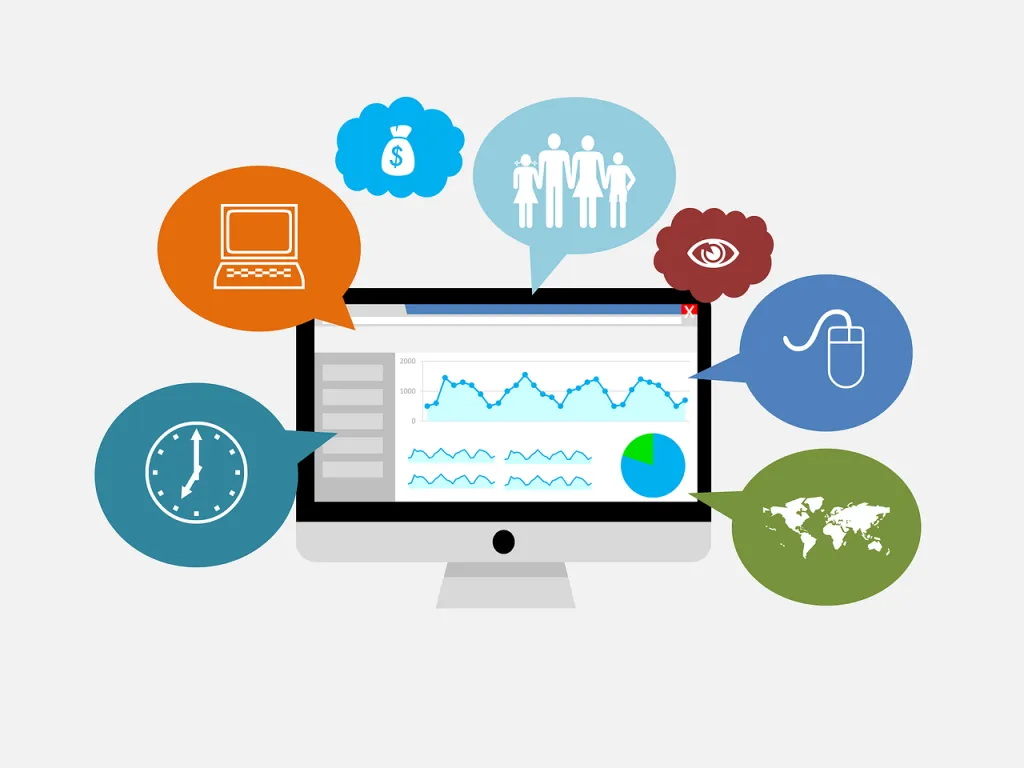
Metoda A: Wstaw kod do pliku header.php
Dodanie kodu śledzenia do nagłówka to jeden z najłatwiejszych sposobów na zaimplementowanie go na każdej stronie Twojej witryny. A to jest tym łatwiejsze w przypadku witryn WordPress, gdzie większość standardowych motywów ma plik header.php do uporządkowania sekcji nagłówka.
Jedynym środkiem ostrożności, który musisz tutaj podjąć, jest zapewnienie użycia motywu potomnego przed próbą aktualizacji nagłówka. W ten sposób nie ryzykujesz utraty jakichkolwiek modyfikacji podczas aktualizacji centralnego motywu WP. Gdy uda Ci się stworzyć motyw potomny, po prostu skopiuj motyw główny header.php i zacznij się nim bawić.

- Skopiuj i wklej do niego kod śledzenia Google Analytics, a następnie zamknij nawias </head> w kodzie.
- Ważna wskazówka: nie zapomnij umieścić kodu w nawiasach <script>. Jeśli tego nie zrobisz, przeglądarki nie będą w stanie go rozpoznać.
- Zapisz i prześlij plik z powrotem na swój serwer.
Opcja B: Dodaj Google Analytics do swojej witryny WordPress przez functions.php
Innym sposobem zarządzania instalacją Google Analytics w witrynie WP jest użycie pliku funkcji. Działa tak samo, jak opisano w opcji A. Zamiast używać header.php, możesz po prostu edytować plik functions.php motywu potomnego. Zapisz, prześlij i od tego momentu Google Analytics powinno zacząć działać.
Opcja C: Użyj niestandardowej wtyczki
Trzecią opcją dodania Google Analytics do witryny WordPress jest utworzenie wtyczki. W ten sposób będziesz mógł włączać i wyłączać śledzenie z zaplecza WP. Ponadto pozwala to zachować kod śledzenia, nawet jeśli zdecydujesz się zmienić motywy WP.
Jednak zanim przejdziesz do tej opcji, musisz upewnić się, że hak wp_head znajduje się w pliku header.php. Gdy to zrobisz, musisz utworzyć nowy plik PHP. Coś podobnego do nick-google-analytics.php, ale pod nowym plikiem edytora tekstu.
Tylko nie zapomnij zastąpić przykładowego kodu śledzenia własnym. Oznacza to zastąpienie wszystkiego między <script> i </script>, jeśli chcesz, aby to działało. Gdy skończysz, wystarczy zapisać plik i przesłać go do wp-content > wtyczki. A kiedy wszystko się skończy, wystarczy aktywować go z zaplecza WP, jak każdą inną wtyczkę.
Jak dodać Google Analytics do swojej witryny WordPress za pomocą wtyczki?
Jako najpopularniejszą wtyczkę do tego konkretnego celu wyjaśnimy instalację Google Analytics dla WordPress przez Monsterinsights. Z ponad dwoma milionami pobrań i instalacji jest to standardowa, łatwa w użyciu wtyczka. Wersja Premium jest nawet zgodna z RODO. Oto kroki, które musisz wykonać, aby go zainstalować:
1. Instalacja wtyczki
Pierwszym krokiem w korzystaniu z dowolnej wtyczki w witrynie WordPress jest proces instalacji. Więc najpierw musisz przejść do Wtyczki> Dodaj nowy . Wtyczkę można znaleźć po wyszukaniu nazwy – wystarczy wpisać google analytics .
Po znalezieniu wystarczy wybrać opcję Zainstaluj teraz i pobrać. Gdy skończysz, po prostu naciśnij Aktywuj .
2. Łączenie z Google Analytics
Po aktywacji wtyczki zobaczysz nową pozycję menu na pulpicie nawigacyjnym Twojej witryny – Insights. Kliknij tutaj, aby przejść do menu Ustawienia. Tam będziesz musiał uwierzytelnić się za pomocą swojego konta Google. Po wybraniu konta, na które chcesz się zalogować, Google Analytics poprosi o dostęp do Twoich danych.
Upewnij się, że na to zezwolisz, aby mogło działać poprawnie. Wybierz wcześniejszy profil, który chcesz śledzić i dokończ uwierzytelnianie, gdy to zrobisz. Gdy to wszystko wykonasz, zostaniesz przekierowany z powrotem na swoją stronę i voila – gotowe!
3. Dostosowywanie ustawień śledzenia
Po wejściu do wtyczki możesz wprowadzić zmiany w sposobie, w jaki aplikacja śledzi odwiedzających za pomocą zakładki Śledzenie. Oto podstawowe funkcje:
- Zaangażowanie — umożliwia śledzenie zdarzeń (czyli kliknięć w linki) przy jednoczesnym ignorowaniu odwiedzających z rolami użytkownika.
- Dane demograficzne — możesz go użyć do włączenia raportów demograficznych i zainteresowań, a także anonimizacji adresów IP.
- Uprawnienia — pozwala kontrolować, kto w Twojej witrynie może wyświetlać raporty i zmieniać ustawienia.
4. Sprawdzanie raportów
Najlepsze w tej wtyczce Google Analytics jest to, że możesz sprawdzić dane bezpośrednio w swoim panelu WordPress. Możesz to wszystko zobaczyć w sekcji Statystyki > Raporty . Pamiętaj, że dane z Google Analytics zaczną się pojawiać po 12-24 godzinach. Więc nawet jeśli nie widzisz tego od razu, po prostu sprawdź później.
